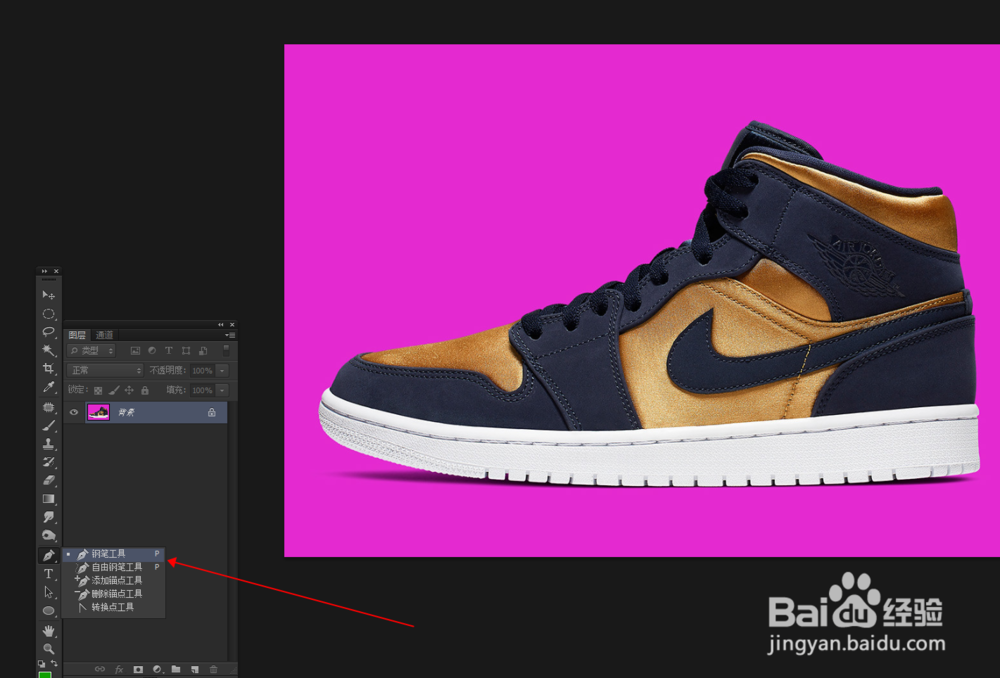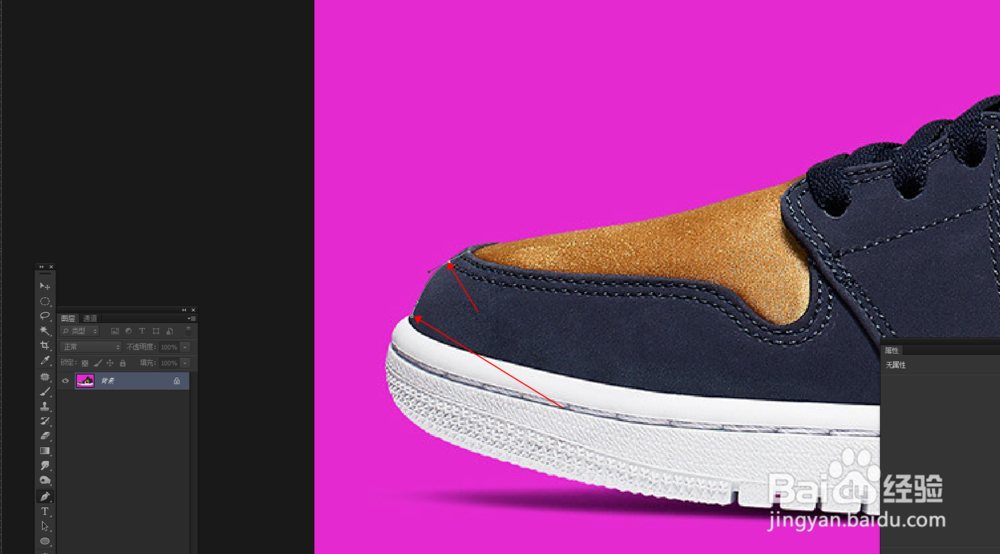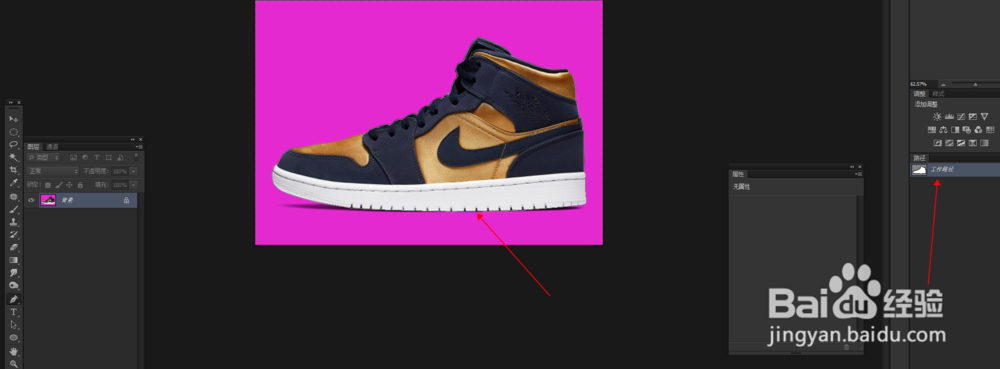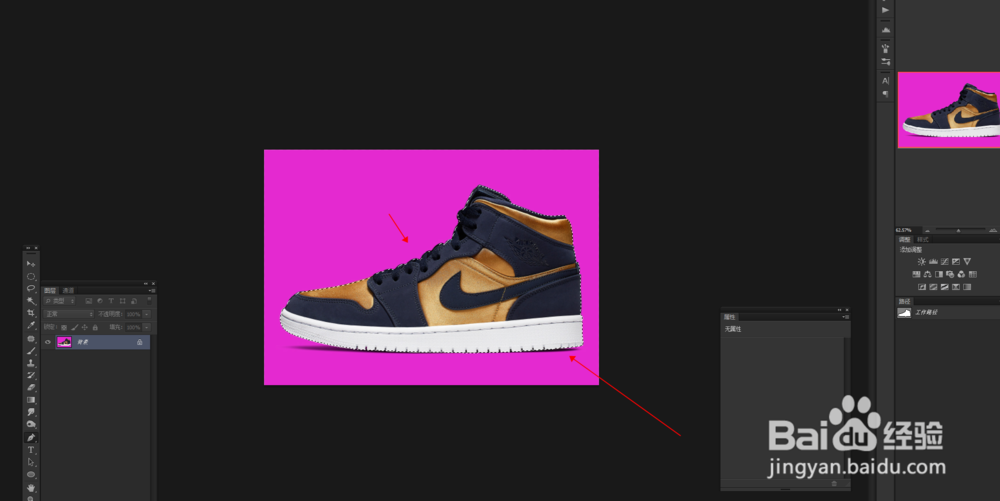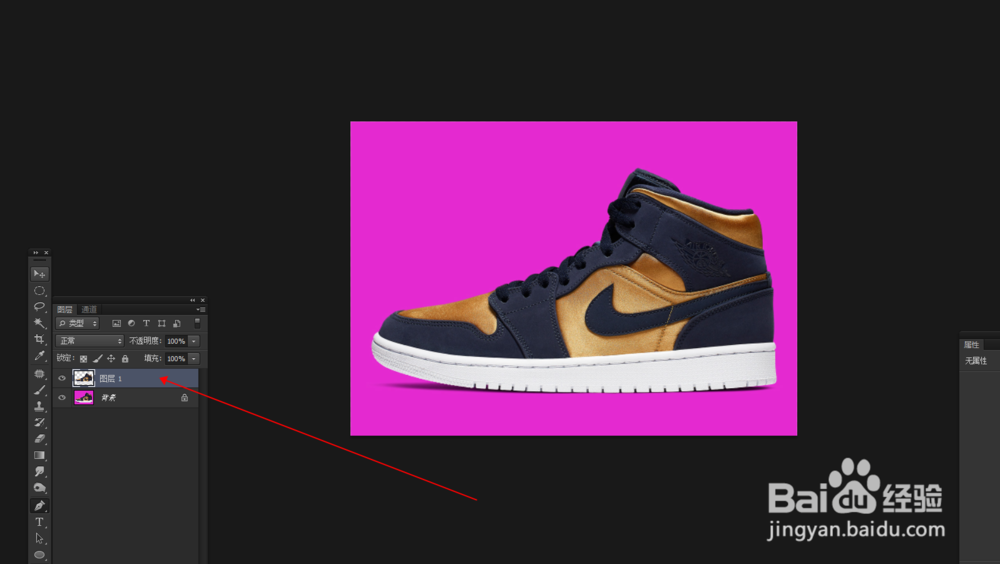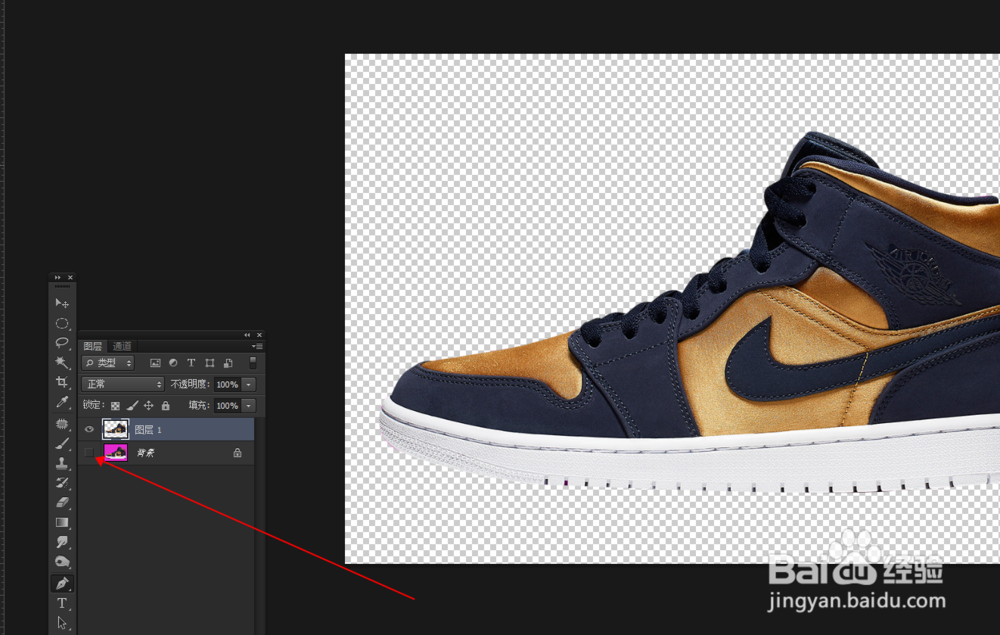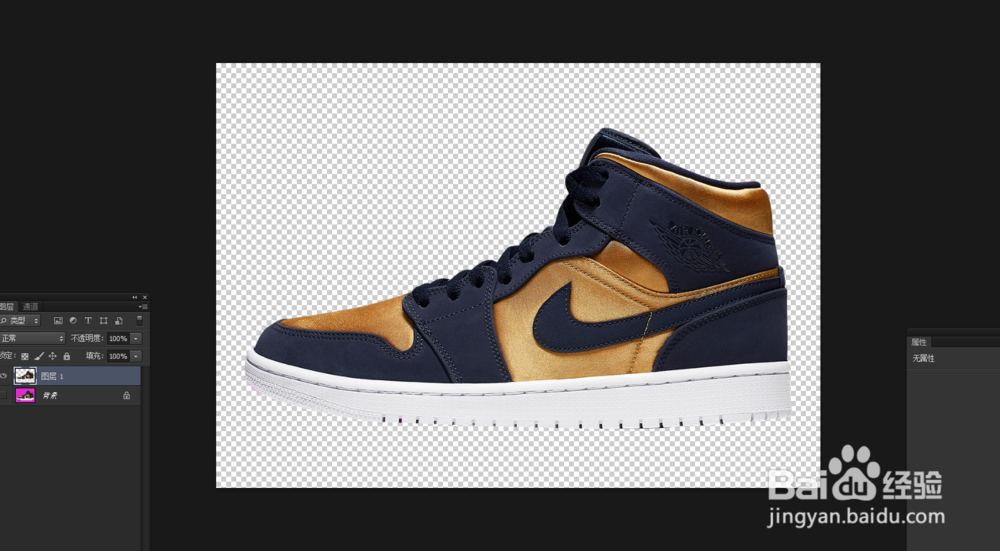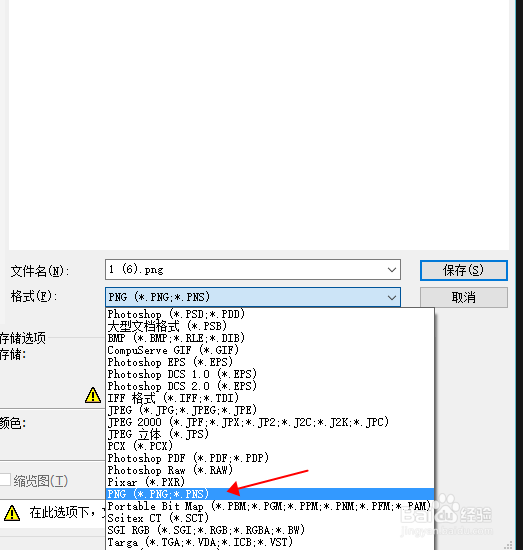如何使用Photoshop(PS)将图片的底色变为透明
1、打开相关素材(图片来源网络)
2、在工具栏选择钢笔工具(快捷键p)
3、用鼠标点击左键,先对需要的主体新建一个锚点,在进行往整个主体环绕新建锚点(提示:键临债允淘锚点是按照alt键同时按住鼠标左键不放,进行拖到,可以调整锚点边)
4、对主体都建好钢笔路径,然后按ctrl+delete键,创建成选区
5、创建成选区,直接复制一层,可以按快捷键ctrl+j
6、把背景关闭,点击左边的眼睛即可关闭
7、这样就成了透明背景了,之后保存成PNG格式即可
声明:本网站引用、摘录或转载内容仅供网站访问者交流或参考,不代表本站立场,如存在版权或非法内容,请联系站长删除,联系邮箱:site.kefu@qq.com。
阅读量:35
阅读量:52
阅读量:73
阅读量:65
阅读量:48